Ang BitTorrent Sync ay isang maginhawang tool para sa pagbabahagi ng mga folder sa maraming mga aparato, pag-synchronize sa kanila, paglilipat ng malalaking file sa Internet, na angkop din para sa pag-aayos ng data backup. Ang software ng BitTorrent Sync ay magagamit para sa Windows, Linux, OS X, iOS at mga operating system (mayroon ding mga bersyon para magamit sa NAS at hindi lamang).
Ang mga tampok ng BitTorrent Sync ay sa maraming mga paraan na katulad sa mga ibinigay ng tanyag na mga serbisyo sa pag-iimbak ng ulap - OneDrive, Google Drive, Dropbox o Yandex Disk. Ang pinakamahalagang pagkakaiba sa kanila ay ang mga server ng third-party ay hindi ginagamit kapag nag-synchronize at naglilipat ng mga file: iyon ay, ang lahat ng data ay inilipat (sa naka-encrypt na form) sa pagitan ng mga tukoy na computer na binigyan ng pag-access sa data na ito (peer-2-peer, tulad ng kapag gumagamit ng mga torrent) . I.e. sa katunayan, maaari mong ayusin ang iyong sariling pag-iimbak ng data ng ulap, na walang mga limitasyon ng bilis at laki ng imbakan kumpara sa iba pang mga solusyon. Tingnan din: Paano maglipat ng malalaking file sa Internet (mga serbisyong online).
Tandaan: tinalakay ng pagsusuri na ito kung paano gamitin ang BitTorrent Sync sa libreng bersyon, na pinaka-angkop para sa pag-synchronize at pag-access sa mga file sa iyong mga aparato, pati na rin para sa paglilipat ng malalaking file sa isang tao.
I-install at i-configure ang BitTorrent Sync
Maaari mong i-download ang BitTorrent Sync mula sa opisyal na site //getsync.com/, at maaari mo ring i-download ang software na ito para sa mga aparato ng Android, iPhone o Windows Phone sa kani-kanilang mga tindahan ng mobile app. Ang sumusunod ay isang bersyon ng programa para sa Windows.
Ang paunang pag-install ay hindi nagpapakita ng anumang mga paghihirap, ginagawa ito sa Russian, at ng mga pagpipilian sa pag-install na maaaring mapansin - ang paglulunsad ng BitTorrent Sync bilang isang serbisyo sa Windows (sa kasong ito, magsisimula ito kahit bago pumasok sa Windows: halimbawa, nagtatrabaho sa isang naka-lock na computer , na nagpapahintulot sa iyo na ma-access ang mga folder mula sa isa pang aparato sa kasong ito).

Kaagad pagkatapos ng pag-install at paglunsad, kakailanganin mong tukuyin ang isang pangalan na gagamitin para sa BitTorrent Sync upang gumana - ito ay isang uri ng "network" na pangalan ng kasalukuyang aparato kung saan maaari mong makilala ito sa listahan ng mga taong may access sa folder. Gayundin, ang pangalang ito ay ipapakita kung makakuha ka ng access sa data na ibinigay ng ibang tao sa iyo.

Ibahagi ang Folder sa BitTorrent Sync
Sa pangunahing window ng programa (sa unang pagsisimula) sasabihan ka ng "Magdagdag ng Folder".
Nangangahulugan ito alinman sa pagdaragdag ng isang folder na matatagpuan sa aparatong ito upang ibahagi ito sa iba pang mga computer at mobile device, o pagdaragdag sa pag-synchronise ng isang folder na dati nang ibinahagi sa ibang aparato (para sa pagpipiliang ito, gamitin ang "Enter key o link ", na magagamit sa pamamagitan ng pag-click sa arrow sa kanan ng" Magdagdag ng folder ".

Upang magdagdag ng isang folder mula sa computer na ito, piliin ang "Standard Folder" (o i-click lamang ang "Magdagdag ng Folder", at pagkatapos ay tukuyin ang landas sa folder na mai-synchronize sa pagitan ng iyong mga aparato o pag-access sa kung saan (halimbawa, upang mag-download ng isang file o hanay ng mga file) magbigay ng isang tao.
Matapos pumili ng isang folder, ang mga pagpipilian para sa pagbibigay ng access sa folder ay bubuksan, kabilang ang:
- Access mode (basahin lamang o basahin at isulat o baguhin).
- Ang pangangailangan para sa kumpirmasyon para sa bawat bagong kapistahan (pag-download).
- Panahon ng pagpapatunay ng link (kung nais mong magbigay ng pag-access na limitado sa oras o sa bilang ng mga pag-download).
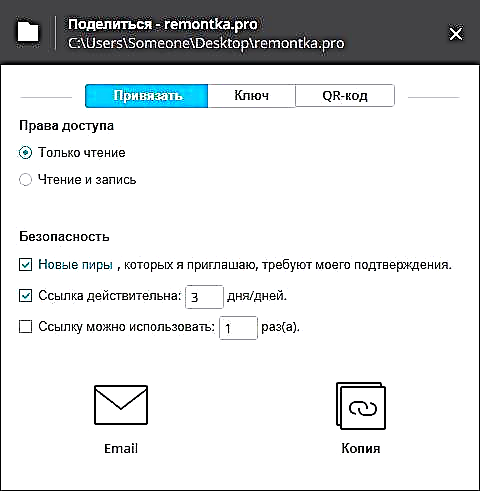
Kung, halimbawa, gagamitin mo ang BitTorrent Sync para sa pag-synchronise sa pagitan ng iyong mga aparato, kung gayon makatuwiran na paganahin ang "Basahin at Isulat" at hindi paghigpitan ang link (gayunpaman, opsyonal, maaari mong gamitin ang "Key" mula sa kaukulang tab, na walang mga paghihigpit at ipasok ito sa iyong iba pang aparato). Kung nais mo lamang ilipat ang file sa isang tao, pagkatapos ay iwanan ang "Basahin" at, marahil, limitahan ang tagal ng link.
Ang susunod na hakbang ay upang magbigay ng pag-access sa isa pang aparato o tao (Ang BitTorrent Sync ay dapat ding mai-install sa iba pang aparato). Upang gawin ito, maaari mong i-click lamang ang "E-mail" upang magpadala ng isang link sa E-mail (sa isang tao o kaya mo at sa iyong sarili, at pagkatapos ay buksan ito sa iyong iba pang computer) o kopyahin ito sa clipboard.
Mahalaga: ang mga paghihigpit (panahon ng validity ng link, bilang ng mga pag-download) ay nalalapat lamang kung ibabahagi mo ang link mula sa "Bind" na tab (na maaari mong tawagan kahit kailan sa pamamagitan ng pag-click sa "Ibahagi" sa listahan ng folder upang lumikha ng isang bagong link na may mga paghihigpit).
Sa mga tab na "Key" at "QR-code", ang dalawang pangunahing mga pagpipilian ay magagamit nang hiwalay para sa pagpasok sa menu ng program na "Magdagdag ng Folder" - "Enter Key o Link" (kung hindi mo nais na gumamit ng mga link na kung saan kasangkot ang getsync.com) at, nang naaayon, isang QR code para sa pag-scan mula sa Pag-sync sa mga mobile device. Ang mga pagpipiliang ito ay partikular na ginagamit para sa pag-synchronize sa kanilang mga aparato, at hindi para sa pagbibigay ng isang beses na pagkakataon upang mag-download ng mga file.
I-access ang isang folder mula sa isa pang aparato
Maaari kang makakuha ng ibinigay na pag-access sa folder ng BitTorrent Sync sa mga sumusunod na paraan:
- Kung ang link ay ipinadala (sa pamamagitan ng koreo o kung hindi man), pagkatapos ay magbukas ito, ang opisyal na website ng getsync.com ay magbubukas, kung saan hihilingin ka na mag-install ng Sync, o i-click ang pindutan na "Mayroon na ako", at pagkatapos ay makakuha ng access sa folder.
- Kung ang susi ay inilipat, i-click ang "arrow" sa tabi ng pindutang "Magdagdag ng Folder" sa BitTorrent Sync at piliin ang "Enter Key o Link."
- Kapag gumagamit ng isang mobile device, maaari mo ring i-scan ang ibinigay na QR code.
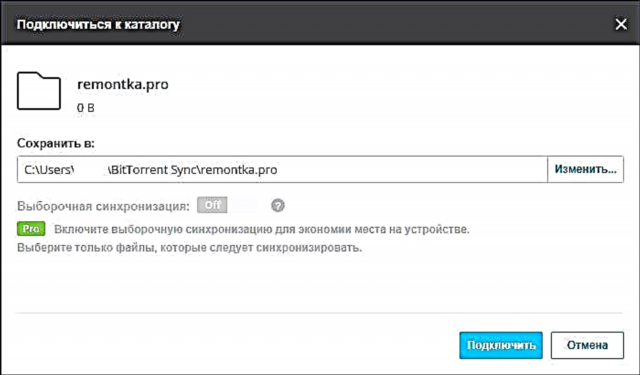
Matapos gamitin ang code o link, lilitaw ang isang window na may pagpipilian ng lokal na folder na kung saan ang malayuang folder ay mai-synchronize, at pagkatapos, kung hiniling, naghihintay ng kumpirmasyon mula sa computer kung saan ipinagkaloob ang pag-access. Kaagad pagkatapos nito, magsisimula ang pag-synchronise ng mga nilalaman ng mga folder. Kasabay nito, ang bilis ng pag-synchronize ay mas mataas, mas ang aparato na ito ay naka-synchronize sa higit pang mga aparato (katulad ng sa kaso ng mga torrents).
Karagdagang Impormasyon
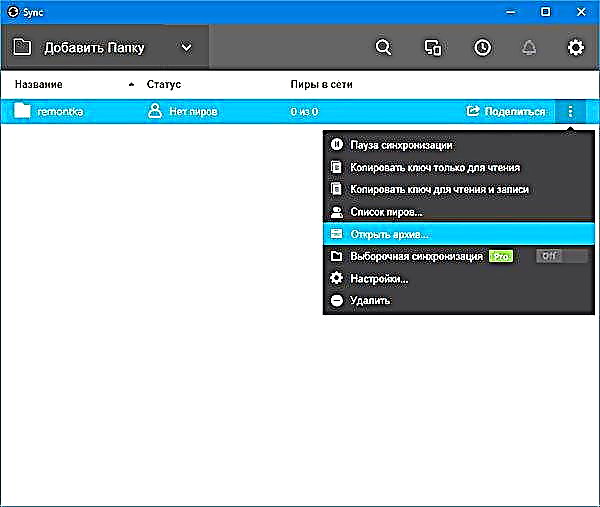
Kung binigyan ng folder ang buong pag-access (basahin at isulat), pagkatapos kapag binabago ang mga nilalaman nito sa isa sa mga aparato, magbabago ito sa iba pa. Kasabay nito, ang limitadong kasaysayan ng mga pagbabago nang default (maaaring baguhin ang setting na ito) ay nananatiling magagamit sa folder ng Archive (maaari mo itong buksan sa menu ng folder) kung sakaling may anumang hindi inaasahang mga pagbabago.
Sa pagtatapos ng mga artikulo na may mga pagsusuri, karaniwang nagsusulat ako ng isang bagay na katulad ng isang subjective na hatol, ngunit hindi ko alam kung ano ang isulat dito. Ang solusyon ay talagang kawili-wili, ngunit para sa aking sarili, wala akong nakitang mga aplikasyon. Hindi ko inilipat ang mga file ng gigabyte, ngunit wala akong labis na paranoia tungkol sa pag-iimbak ng aking mga file sa mga "komersyal" na mga storage sa ulap, ito ay sa tulong nila na nag-synchronize ako. Sa kabilang banda, hindi ko hinihiling ang posibilidad na para sa isang tao tulad ng isang pagpipilian sa pag-synchronise ay magiging isang mahusay na mahanap.











